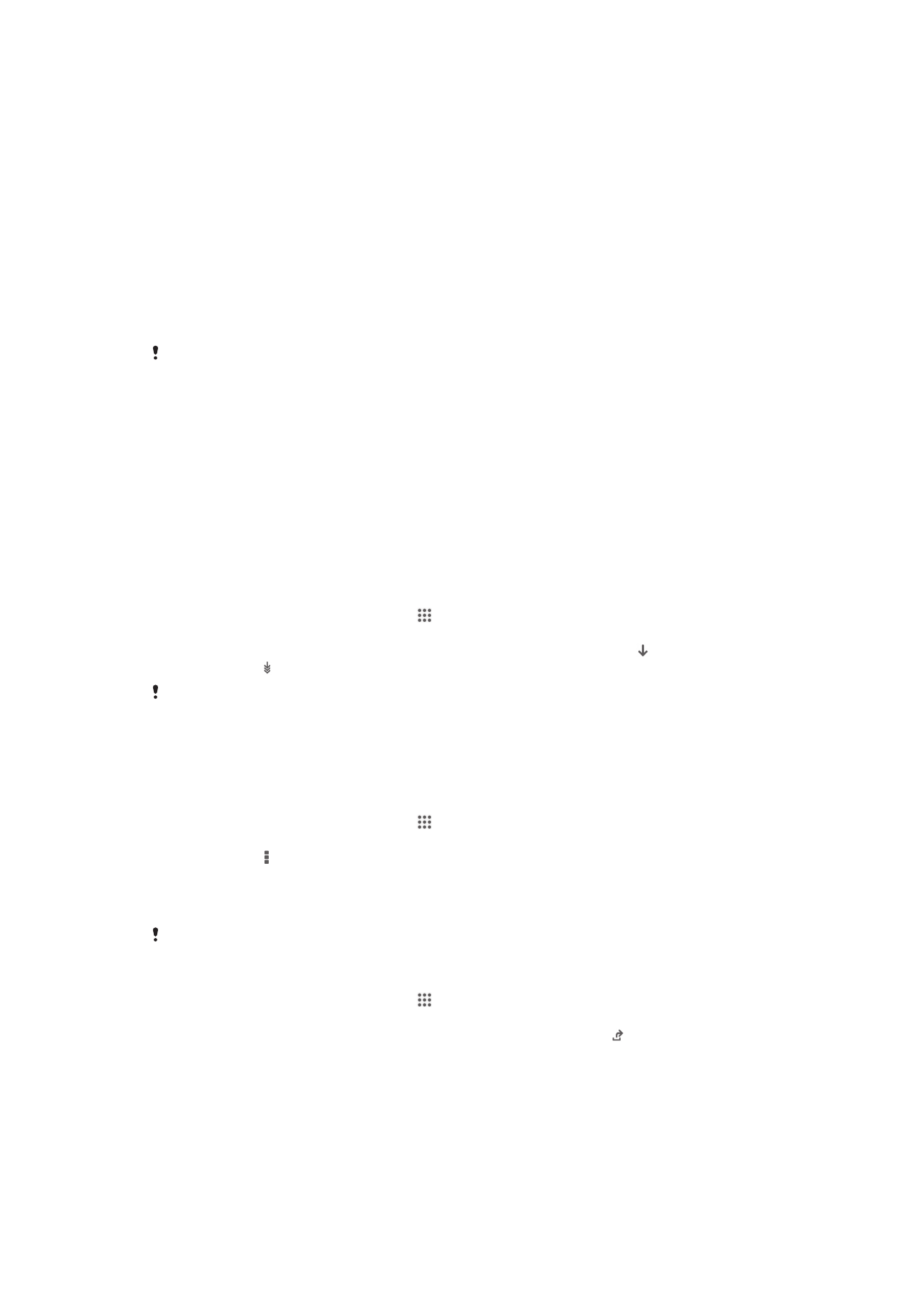
Prietaiso naujinimas
Atnaujinkite savo prietaiso programinę įrangą į naujausią versiją, kad užtikrintumėte
optimalų veikimą ir gautumėte naujausius patobulinimus. Galite naudoti prietaiso
programą „Naujinimų centras“ ir vykdyti belaidį naujinimą arba galite naudoti
kompiuterio „PC Companion“ programą ir vykdyti naujinimą naudodami USB kabelio
jungtį.
Jei naujinsite belaidžiu ryšiu, galite naudoti mobiliojo tinklo arba „Wi-Fi
®“
tinklo ryšį.
Prieš pradėdami naujinti įsitikinkite, kad sukūrėte visų prietaise saugomų duomenų
atsarginę kopiją.
Naujos programinės įrangos versijos gali būti suderinamos ne su visais prietaisais. Kai
naujinimą vykdote naudodami programą „Naujinimų centras“, užmezgamas duomenų ryšys ir
gali būti kaupiami su juo susiję mokesčiai. Be to, atnaujinimų mobiliuoju ryšiu pasiekiamumas
priklauso nuo operatoriaus. Norėdami gauti daugiau informacijos, susisiekite su tinklo
operatoriumi.
Prietaiso naujinimas belaidžiu būdu
Naudokitės naujinimo centro programa ir naujinkite prietaisą belaidžiu ryšiu.
Programinės įrangos naujinimus galite atsisiųsti rankiniu būdu arba galite leisti
naujinimo centro paslaugai naujinti prietaisą automatiškai, kai tik pasirodys
atsisiuntimui skirti naujinimo failai. Kai aktyvinama automatinio naujinimo funkcija,
kiekvieną kartą atsiradus naujinimo failui būsenos juostoje pasirodo pranešimas.
Programinės įrangos naujinimų atsisiuntimas iš naujinimų centro rankiniu būdu
1
Pagrindiniame ekrane bakstelėkite .
2
Raskite ir bakstelėkite Naujinimų centras.
3
Pasirinkite norimą programos ar sistemos naujinimą ir bakstelėkite arba
bakstelėkite ir atsisiųskite visus programų naujinimus.
Atsisiųsti programų naujinimai bus paleisti automatiškai. Atsisiųstus sistemos naujinimus reikia
įdiegti rankiniu būdu. Baigus diegti, jūsų prietaisas bus automatiškai paleistas iš naujo.
Siųsdamiesi naujinimus per mobiliuosius tinklus galite patirti su duomenų perdavimu susijusių
išlaidų.
Automatinių programinės įrangos naujinimų suaktyvinimas naudojant naujinimų
centro programą
1
Pagrindiniame ekrane bakstelėkite .
2
Raskite ir bakstelėkite Naujinimų centras.
3
Paspauskite , tada bakstelėkite Nustatymai.
4
Pažymėkite žymimąjį langelį Leisti automatinius atsisiuntimus, tada
bakstelėkite Sutinku. Dabar naujinimai jiems atsiradus iš karto siunčiami
automatiškai.
Siųsdamiesi per mobiliuosius tinklus galite patirti su duomenų perdavimu susijusių išlaidų.
Sistemos naujinimų diegimas
1
Pagrindiniame ekrane bakstelėkite .
2
Raskite ir bakstelėkite Naujinimų centras.
3
Pasirinkite norimą įdiegti sistemos naujinimą, tada bakstelėkite .
Prietaiso naujinimas naudojant USB kabelio jungtį
Kai kurių naujinimų neįmanoma atsisiųsti belaidžiu ryšiu. Būsenos juostoje atsiranda
pranešimai, informuojantys apie tokius naujinimus. Norint atsisiųsti ir paleisti šiuos
naujinimus, jums reikalingas USB kabelis ir kompiuteris, kuriame turi būti paleista
programa „PC Companion“. Programą „PC Companion“ galite įdiegti kompiuteryje
naudodami prietaise išsaugotus įdiegimo failus arba galite atsisiųsti programą tiesiai iš
puslapio „PC Companion“ programinė įranga
.
112
Tai internetinė šio leidinio versija. © Galima išspausdinti tik asmeninėms reikmėms.
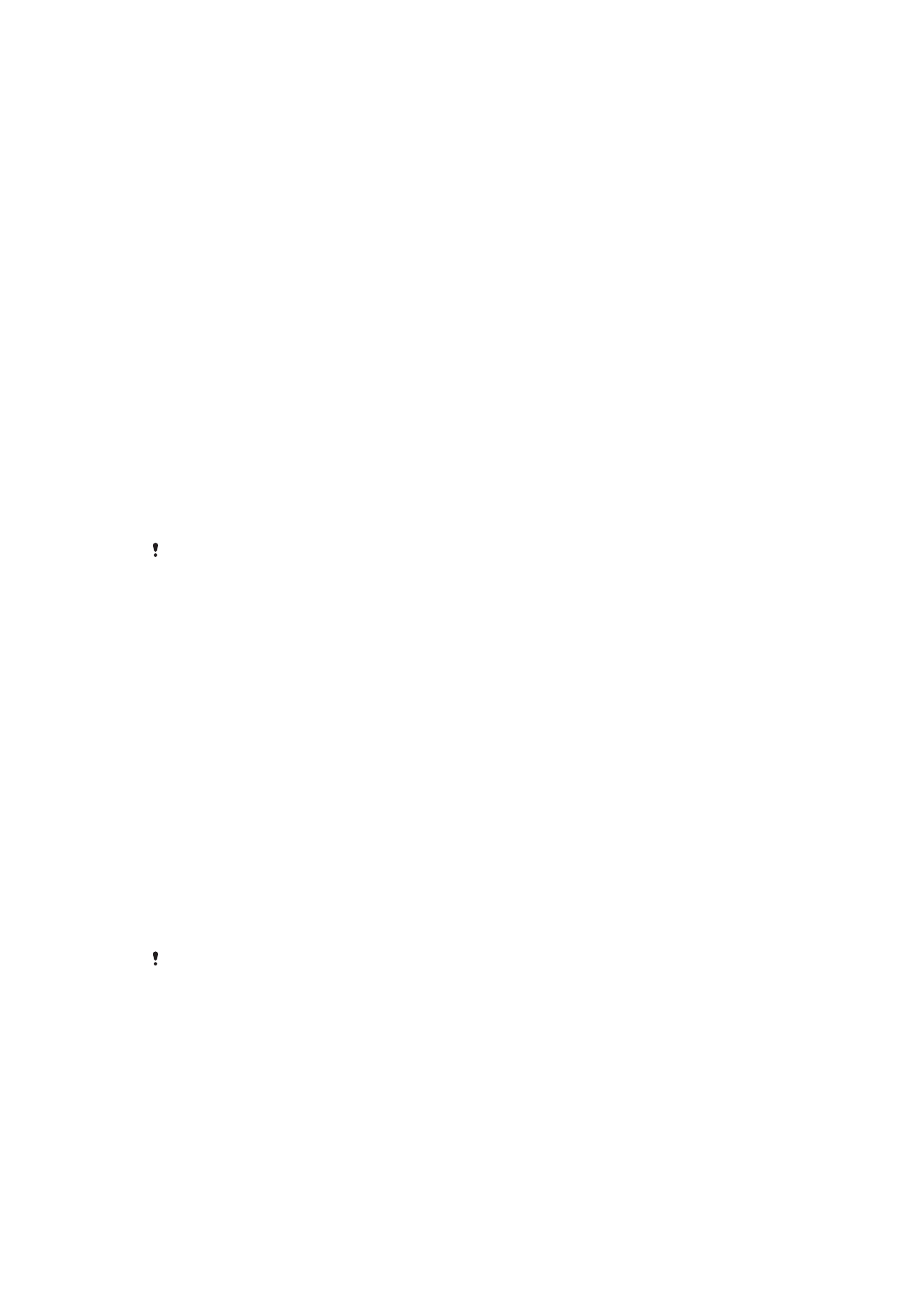
„PC Companion“ atsisiuntimo įjungimas naudojant prietaisą
1
Prijunkite prietaisą prie kompiuterio naudodami USB laidą.
2
Kai bus pasiūlyta, vykdykite prietaise pateikiamas instrukcijas, kaip
kompiuteryje paleisti „PC Companion“ įdiegimą.
Programinės įrangos naujinimų atsisiuntimas naudojant USB kabelio jungtį
1
Jei dar neįdiegėte, į savo kompiuterį įdiekite „PC Companion“ programą.
2
Prijunkite prietaisą prie kompiuterio naudodami USB laidą.
3
Kompiuteryje
: paleiskite programą „PC Companion“. Po kelių akimirkų, „PC
Companion“ aptiks jūsų prietaisą ir ieškos naujos jam skirtos programinės
įrangos.
4
Prietaise
: Būsenos juostoje pasirodžius perspėjimams, vykdykite ekrane
pateiktus nurodymus ir įdiekite tinkamos programinės įrangos naujinimus.
Prietaiso naujinimas naudojant „Apple
®
Mac
®
“ kompiuterį
1
Naudojamame „Apple
®
Mac
®
“ kompiuteryje įdiekite programą „Sony™ Bridge
for Mac“, jei ji dar neįdiegta.
2
Naudodami USB kabelį prijunkite prietaisą prie „Apple
®
Mac
®
“ kompiuterio.
3
Kompiuteryje
: paleiskite programą „Sony™ Bridge for Mac“. Po kelių akimirkų
programa „Sony™ Bridge for Mac“ aptiks jūsų prietaisą ir ieškos naujos jam
skirtos programinės įrangos.
4
Kompiuteryje
: jei aptinkama nauja programinė įranga, parodomas kontekstinis
langas. Vykdykite ekrane pateikiamus nurodymus ir vykdykite susijusius
programinės įrangos naujinimus.
Programą „Sony™ Bridge for Mac“ galima atsisiųsti iš
„Bridge for Mac“ programinės įrangos puslapio
.